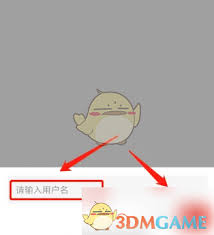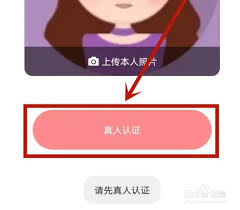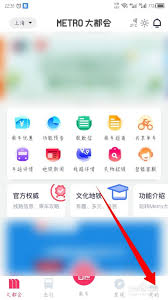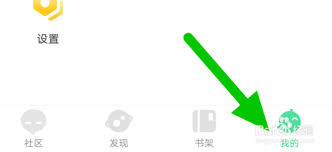word批注和修订有什么区别及使用方法
2025-06-12 10:51:04 作者:kaer
在word文档处理中,批注和修订是两个重要的功能,它们既有区别又相互关联,掌握它们能有效提升文档协作与编辑的效率。
批注和修订的区别
- 批注:主要用于对文档内容进行注释、解释或提出疑问,不会直接修改文档原文。它就像是文档边栏的小纸条,作者或审阅者可以随时添加自己的想法、建议等。批注以独立的形式存在,不影响文档的原始内容,便于他人快速查看并理解相关的补充信息。
- 修订:则是直接对文档内容进行修改标记。当开启修订功能后,所有的修改都会以特定的格式显示出来,如删除线、下划线等,方便文档作者了解哪些内容被修改以及如何修改的。修订会改变文档的原始内容,让原始作者清晰知晓文档在流转过程中的具体变更情况。
批注的使用方法
- 添加批注:选中想要添加批注的文本,点击“审阅”选项卡中的“新建批注”按钮,在弹出的批注框中输入内容即可。
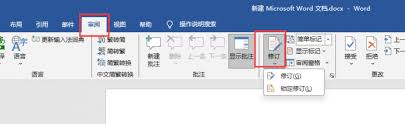
- 查看批注:点击“审阅”选项卡中的“上一条批注”或“下一条批注”按钮,可在不同批注间切换查看。也可通过文档右侧的批注窗格统一浏览所有批注。
- 删除批注:选中批注内容,点击“审阅”选项卡中的“删除”按钮,即可删除该条批注。
修订的使用方法
- 开启修订:在“审阅”选项卡中点击“修订”按钮,使其变为高亮状态,此时文档进入修订模式。
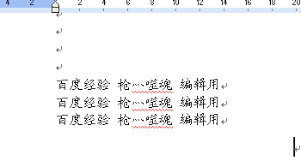
- 进行修订:对文档内容进行修改,修改的内容会自动以修订格式显示。
- 接受或拒绝修订:审阅完成后,点击“审阅”选项卡中的“接受”或“拒绝”按钮,可决定是否将修订内容应用到文档中。点击“接受所有修订”或“拒绝所有修订”则可一次性处理所有修订。
通过合理运用批注和修订功能,无论是个人对文档的自我完善,还是团队成员间的协作审阅,都能更加高效准确地完成文档处理工作,确保文档质量并清晰记录整个过程。
免责声明:以上内容源自网络,版权归原作者所有,如有侵犯您的原创版权请告知,我们将尽快删除相关内容。